Sebagai hub konten utama, Google Play adalah layanan penting yang menyediakan semua aplikasi penting untuk setiap perangkat Android. Meskipun ada toko alternatif untuk Android, Anda mungkin akan mendapatkan setiap game dan aplikasi yang Anda butuhkan dari Google Play, sehingga diperlukan penambahan akun.

Artikel ini akan menjelaskan cara menambahkan dan mengelola satu atau beberapa akun Google Play di perangkat Android Anda.
Cara Menambahkan Akun di Google Play
Google Play ditautkan ke akun Google Anda – itulah yang Anda gunakan untuk masuk ke Gmail, YouTube, dan layanan Google lainnya.
Jika Anda tidak memiliki akun Google, Anda harus menyiapkannya sebelum mengonfigurasi Google Play. Inilah cara melakukannya:
- Masuk ke halaman masuk untuk Google. Anda dapat membuka halaman tersebut dengan tiga cara: menggunakan Link ini, mengklik ikon kanan atas di halaman pencarian Google, atau mencari online untuk 'buat akun Google.'

- Setelah Anda masuk ke formulir pembuatan akun, masukkan nama depan dan belakang Anda. Anda juga harus membuat nama pengguna dan kata sandi.

- Tekan ‘’Berikutnya.’’

- Tambahkan nomor telepon yang dapat Anda gunakan untuk memverifikasi dan mengamankan akun Anda. Langkah ini opsional tetapi sangat disarankan untuk melindungi data Anda dari akses tidak sah.
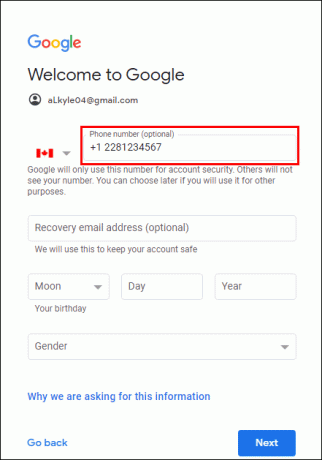
Sekarang Anda memiliki akun Google, dan Anda dapat menggunakannya untuk menyiapkan Google Play.
Ikuti langkah-langkah ini untuk menambahkan akun di Google Play:
- Buka pengaturan untuk perangkat Anda, cari dan ketuk ''Akun.''
- Ketuk 'Tambah akun', lalu di ''Google.''

- Anda akan mendapatkan petunjuk tentang cara melanjutkan. Detail langkah ini akan bergantung pada merek dan model perangkat Anda, jadi pastikan untuk mengikuti setiap instruksi dengan tepat.
- Saat diminta untuk menambahkan akun, masukkan kredensial Google Anda.

Perangkat Anda sekarang akan diatur untuk menggunakan akun Google Anda, dan Anda akan dapat masuk ke dalamnya saat Anda membuka Google Play lagi.
Cara Menambahkan Akun Google di Android TV
Jika memiliki Android TV, Anda juga dapat menambahkan akun di perangkat tersebut. Berikut cara menambahkan akun Google yang ada di TV Anda:
- Di remote Anda, tekan tombol '' Rumah ''.

- Temukan Pengaturan – bisa dilambangkan dengan nama atau ikon roda gigi.

- Bergantung pada TV, Anda akan melihat opsi bernama "Tambahkan akun", "Akun dan Masuk", atau yang serupa. Pilih opsi terkait akun.

- Anda akan mendapatkan prompt untuk memasukkan email dan kata sandi Anda. Setelah selesai, konfirmasi tindakan.

Akun Anda sekarang harus aktif di TV. Jika Anda menautkan akun Google dengan nomor telepon, Anda mungkin mendapatkan notifikasi di ponsel. Fitur keamanan ini akan memberi tahu Anda setiap kali perangkat baru digunakan untuk masuk ke akun Anda.
Ketuk 'Izinkan' pada permintaan yang muncul di ponsel Anda untuk mengizinkan TV Anda mengakses akun.
FAQ tambahan
Berapa banyak akun yang dapat Anda tambahkan ke Google Play?
Anda memiliki jumlah akun Google yang tidak terbatas, dan hal yang sama berlaku untuk akun Google Play Anda. Namun, Anda tidak akan dapat menggunakan Google Play dengan banyak akun sekaligus. Sebagai gantinya, Anda harus masuk ke satu akun dan memasang game atau aplikasi apa pun yang menggunakannya.
Jika Anda ingin beralih akun di Google Play, ikuti langkah berikut:
1. Di Google Play, temukan ikon dengan inisial atau foto profil Anda. Itu harus di sudut kanan atas, di kotak pencarian.
2. Mengetuk ikon profil Anda akan memunculkan daftar semua akun yang saat ini Anda masuki di perangkat Anda. Yang Anda gunakan saat ini akan berada di atas, dan yang lainnya akan berada di bawah garis.
3. Ketuk salah satu akun lain, dan Google Play akan beralih ke akun tersebut.
3. Bagaimana Saya Membuat Akun Google Lain?
Tidak ada batasan berapa banyak akun Google yang dapat Anda miliki, dan membuat akun tambahan relatif mudah. Anda dapat melakukannya langsung dari beranda Google menggunakan metode berikut:
1. Di beranda (yang memiliki logo Google dan bilah pencarian), tekan ikon kanan atas dengan inisial atau gambar profil Anda.
2. Anda akan melihat pop-up yang berisi akun aktif Anda dan lainnya. Akan ada opsi 'Tambahkan akun lain' di bawah – ketuk atau klik di atasnya.
3. Browser sekarang akan membawa Anda ke halaman masuk. Di bagian bawah kotak masuk, buka ''Buat akun'', lalu ''Untuk saya sendiri.''
4. Di formulir pembuatan akun, masukkan nama Anda, nama pengguna baru, dan kata sandi.
5. Setelah Anda mengisi formulir, klik atau ketuk ‘Berikutnya’.
Itu saja – Anda sekarang memiliki akun Google baru.
Manfaatkan Penyimpanan Aplikasi Terbesar
Google Play memungkinkan Anda menjelajahi dan mengunduh ribuan game dan aplikasi, dan menambahkan akun baru dapat membantu Anda mengatur cara menggunakan aplikasi dengan lebih baik.
Apakah Anda ingin memasang game di akun pribadi Anda tetapi menjaga agar akun bisnis Anda bebas dari aplikasi semacam itu? Menyiapkan akun tambahan akan memungkinkan hal ini.
Berapa banyak akun Google Play yang Anda miliki? Bagaimana Anda menggunakan akun yang berbeda? Sampaikan pendapatmu pada bagian komentar di bawah ini.




